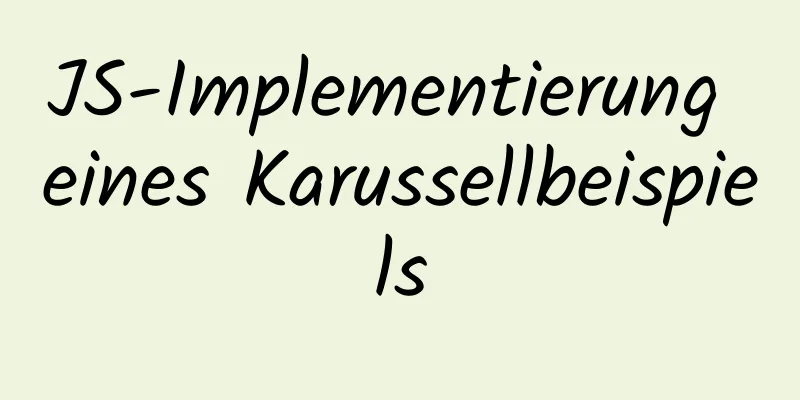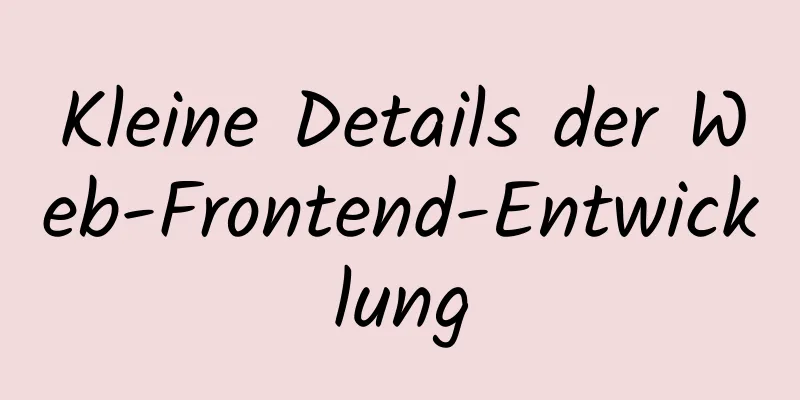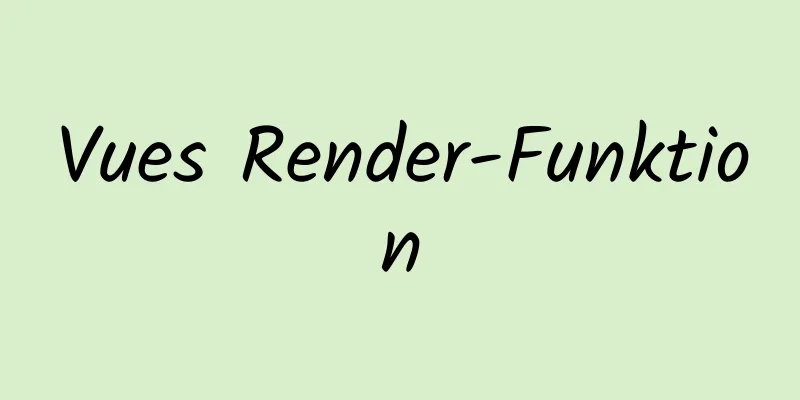Ein Beispiel für die schnelle Bereitstellung von Webanwendungen mit Tomcat in Docker
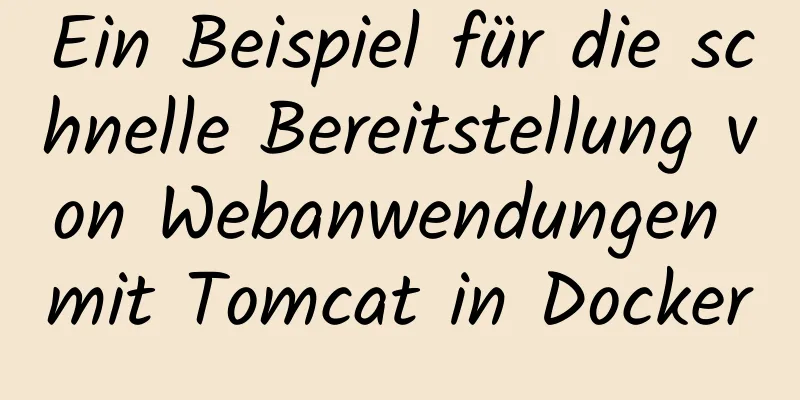
|
Nachdem wir die grundlegenden Vorgänge von Docker kennengelernt haben, können wir versuchen, einige grundlegende Anwendungen in unserem Container bereitzustellen. In diesem Artikel sprechen wir darüber, wie man schnell eine Webanwendung in Docker bereitstellt. Zunächst muss Docker auf dem Computer installiert sein. Wenn es nicht installiert ist, verwenden Sie den Befehl yum install -y docker, um es zu installieren. yum install -y Docker Da wir eine Webanwendung bereitstellen, ist Tomcat natürlich unverzichtbar, daher sollten wir zuerst das Tomcat-Image abrufen. Der Befehl lautet wie folgt Docker zieht Tomcat Dieses Bild ist etwas groß, daher können Sie es vorab abrufen, um Zeit zu sparen. Als nächstes verwenden wir das Tomcat-Image, um einen Container zu starten docker run -it --name webdemo -p 80:8080 tomcat /bin/bash Hier starten wir einen interaktiven Container namens webdemo. -p 80:8080 bedeutet, dass Port 8080 des Containers dem Port 80 des Hosts zugeordnet wird. Auf diese Weise können wir auf den Containerdienst zugreifen, indem wir auf Port 80 des Hosts zugreifen.
Nachdem der Container erstellt wurde, betreten wir den Container und können dann einen Blick auf die interne Dateistruktur werfen. Dort befindet sich eine Webapps-Datei. Wir müssen unsere Webanwendung nur im Format eines War-Pakets speichern und dann in diese Datei kopieren. Weil Tomcat das War-Paket automatisch für uns dekomprimiert und bereitstellt. Wie kopiere ich Dateien vom Host in den Container? Da sich mein bisheriges Terminal im Container befand, habe ich hier ein zweites Terminal zum Betrieb eröffnet. Ich habe meine War-Paketdatei im Verzeichnis /mnt/ abgelegt.
Vom Host in den Container kopieren Vom Container zum Host kopieren Der Befehl, den wir hier verwenden, ist: docker cp /mnt/webdemo.war a2f2091a661fa51e02c0be54f252fc46fc604932526b17038ccc267affcef12c:/usr/local/tomcat/webapps Die lange Zeichenfolge ist die Container-ID. Überprüfen Sie sie selbst. Der Pfad dahinter ist der interne Pfad des Containers. Wenn du den wirklich nicht verstehst, kannst du ihn kopieren. Dabei bitte beachten: Nach dem Doppelpunkt kommt kein Leerzeichen. Ich hatte davor ein Leerzeichen und konnte es nicht kopieren. Der nächste Schritt besteht darin, Tomcat zu starten. Das War-Paket wurde in den Container importiert. Jetzt können wir zum ersten Terminal gehen, um es zu überprüfen.
Sie können sehen, dass das Kriegspaket importiert wurde. Allerdings ist der Tomcat-Dienst zu diesem Zeitpunkt noch nicht gestartet. Starten wir den Tomcat-Dienst und lassen uns von Tomcat beim Dekomprimieren und Bereitstellen des War-Pakets unterstützen.
Hier gehen wir in das Bin-Verzeichnis und führen die Datei catalina.sh im Verzeichnis aus, damit Tomcat ausgeführt wird und Tomcat im Frontend ausgeführt wird, weshalb ich das zweite Terminal geöffnet habe. Schließlich können wir den Effekt im Browser betrachten:
Diese Seite dient nur zu Demonstrationszwecken. Sie können sie also ausprobieren, wenn Sie andere kleine Anwendungen haben! Das Obige ist der vollständige Inhalt dieses Artikels. Ich hoffe, er wird für jedermanns Studium hilfreich sein. Ich hoffe auch, dass jeder 123WORDPRESS.COM unterstützen wird. Das könnte Sie auch interessieren:
|
>>: Detaillierte Erläuterung des MySQL Master-Slave-Replikationsprozesses
Artikel empfehlen
Lernen wir JavaScript objektorientiert kennen
Inhaltsverzeichnis JavaScript-Prototypenkette Obj...
Farbige Anzeige der Hexadezimal-Farbcodetabelle und Anzeige des Hexadezimalwertvergleichs für eine einfache Suche
Hexadezimalcodetabelle verschiedener Farben [Teil ...
Vue implementiert Pulldown, um mehr zu laden
Entwickler, die mit Element-UI vertraut sind, hab...
Warum wird die MySQL-Paging-Funktion bei Verwendung von Limits immer langsamer?
Inhaltsverzeichnis 1. Testexperiment 2. Leistungs...
Einstellungen für den Ubuntu-Boot-Autostart-Dienst
So erstellen Sie einen Dienst und starten ihn aut...
Detaillierte Erläuterung zweier Möglichkeiten der Linux-Dienstverwaltung: service und systemctl
1.Service-Befehl Der Servicebefehl geht tatsächli...
Docker-Container: benutzerdefinierter Host-Netzwerkzugriffsvorgang
Durch Hinzufügen des Schlüsselworts extra_hosts i...
Detaillierte Erläuterung der mysql5.6 Master-Slave-Einrichtung und asynchroner Probleme
Inhaltsverzeichnis 1. MySQL Master-Slave-Replikat...
Detaillierte Erläuterung der häufig verwendeten Filter von Tomcat
Inhaltsverzeichnis 1. Domänenübergreifender Filte...
Implementierungsschritte für MySQL-Zusammenführungsergebnisse und horizontale Spleißfelder
Vorwort Vor kurzem habe ich an einer Berichtsfunk...
MySQL-Installationstutorial unter Centos7
Tutorial zur MySQL-Installation. Zu Ihrer Informa...
Methoden zum Bereitstellen von MySQL-Diensten in Docker und die dabei auftretenden Fallstricke
Ich habe vor kurzem Porter gelernt. Ich habe das ...
Lösung für „Ubuntu kann keine Verbindung zum Netzwerk herstellen“
Effektive Lösung für Ubuntu, wenn in einer virtue...
TimePicker im Element deaktiviert einen Teil der Zeit (deaktiviert auf Minuten)
Die Projektanforderungen lauten: Datum und Uhrzei...
Best Practices-Handbuch zum Speichern von Daten in MySQL
Inhaltsverzeichnis Vorwort Verwenden Sie keine Ze...